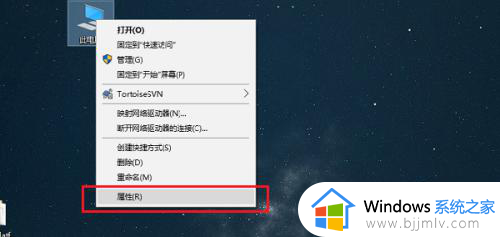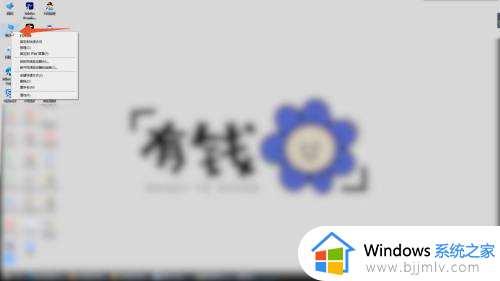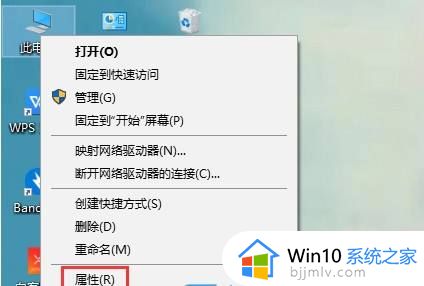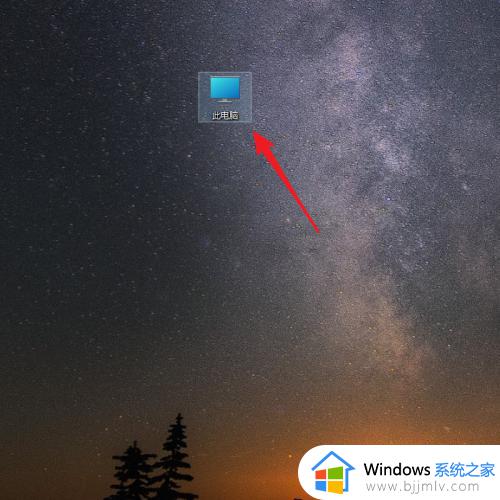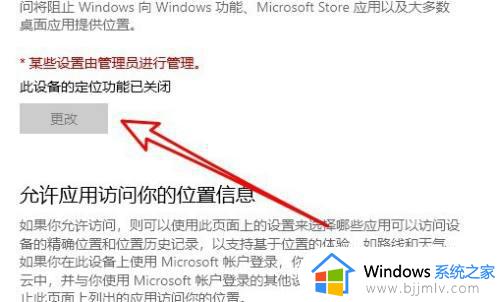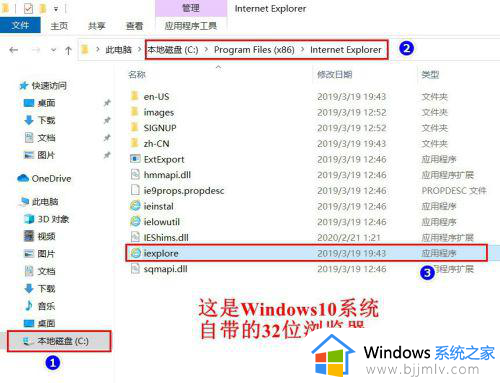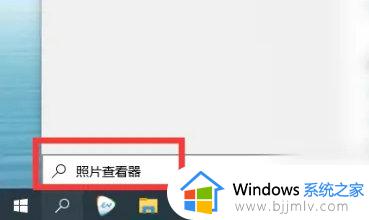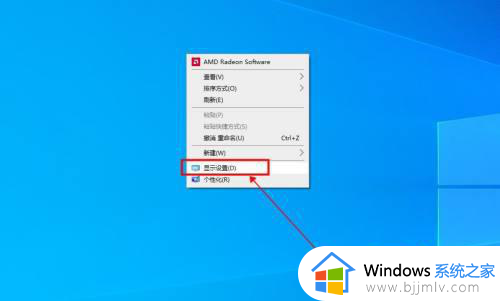如何看电脑是32位还是62位win10 win10怎么看电脑是62位还是32位
更新时间:2023-12-08 10:45:02作者:runxin
在微软发布的众多win10系统版本中,通常分为62位和32位系统两种,用户可以依据电脑的配置情况来选择合适的位数win10系统进行安装,当然有些用户可能还不清楚自己电脑的系统版本位数,对此如何看电脑是32位还是62位win10呢?下面小编就来教大家win10怎么看电脑是62位还是32位,一起来看看吧。
具体方法如下:
1、首先,我们打开电脑,点击桌面左下角找到设置选项。
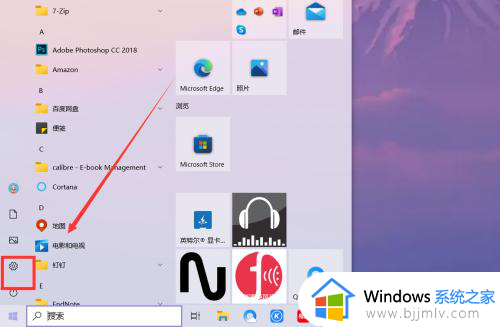
2、打开设置面板,找到【系统】选项,点击进入。
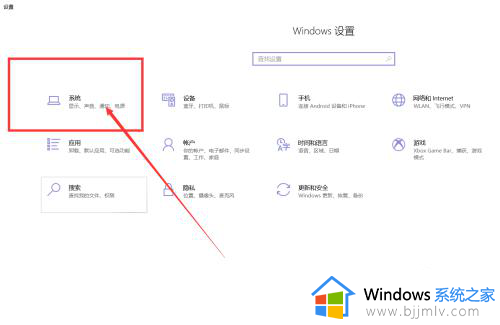
3、将系统页面的左侧栏目拉动到底部,然后找到【关于】选项。
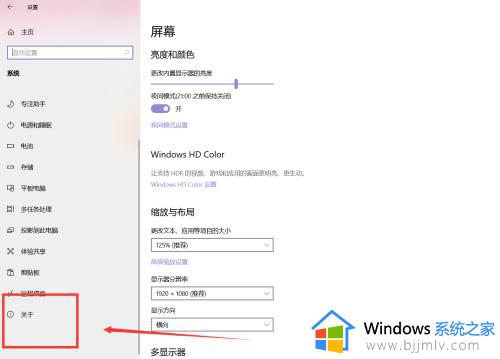
4、进入【关于】页面,如下图,我们就可以看到此电脑是64位系统的了。
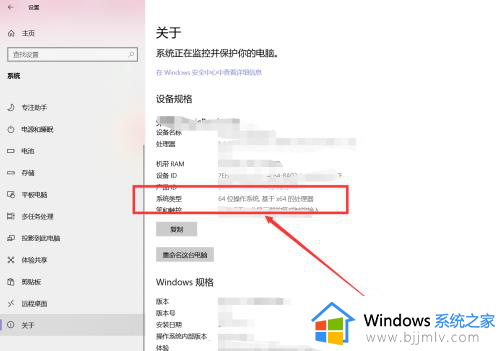
以上就是小编给大家带来的win10怎么看电脑是62位还是32位所有步骤了,有遇到过相同问题的用户就可以根据小编的步骤进行操作了,希望能够对大家有所帮助。